- Apple Magic Mouse on kvaliteetne välisseade.
- Paljud kasutajad teatasid, et nad ei saa seda Windows 10-ga ühendada ja selle peamine põhjus on draiverid.
- Mis tahes muude sisendseadmega seotud probleemide korral uurige meie Hiire tõrkeotsingu leht.
- Kui teil on arvutiga muid probleeme, külastage meie veebisaiti Tehnikaõpetuste keskus abi saamiseks.
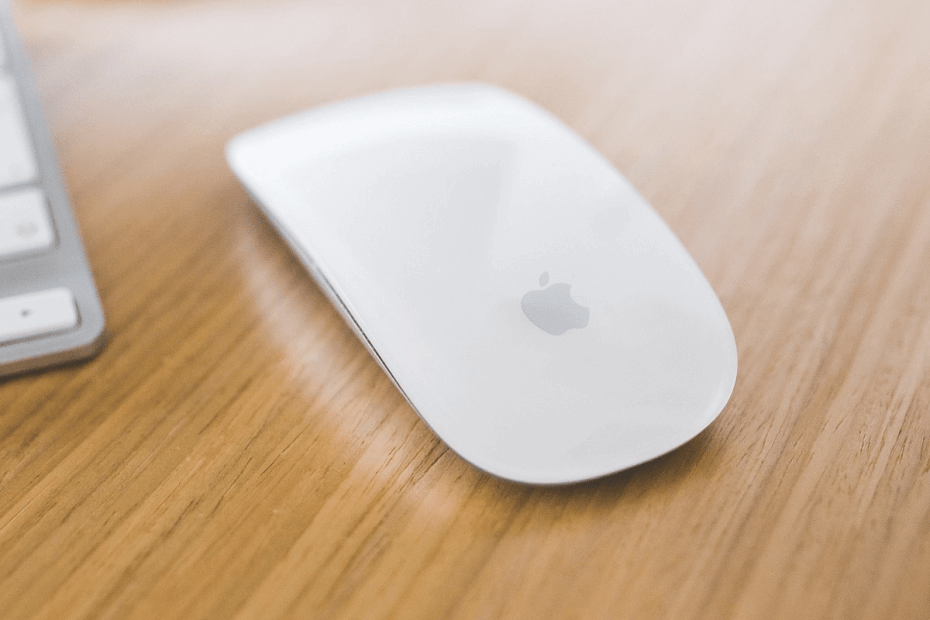
See tarkvara hoiab teie draiverid töökorras ja hoiab teid kaitstud tavaliste arvutivigade ja riistvaratõrgete eest. Kontrollige kõiki draivereid nüüd kolme lihtsa sammuga:
- Laadige alla DriverFix (kinnitatud allalaadimisfail).
- Klõpsake nuppu Käivitage skannimine leida kõik probleemsed draiverid.
- Klõpsake nuppu Draiverite värskendamine uute versioonide saamiseks ja süsteemi talitlushäirete vältimiseks.
- DriverFixi on alla laadinud 0 lugejaid sel kuul.
Apple'i maagiline hiir on üks kõrgtehnoloogilisemaid hiire välisseadmeid maailmas, kuid paljud kasutajad teatasid, et seade ei loo ühendust Windows 10.
See võib olla suur probleem, kuid selle probleemi saab lahendada.
Kui installisime Windows 10, paigaldati traadita Apple'i hiir ja klaviatuur hästi. Eemaldasin seadetes kogemata hiire Bluetooth-seadmetest. Nüüd saan kasutada ainult oma klaviatuuri ja ma ei suuda hiirt uuesti edukalt siduda.
Mõnikord leiavad aknad selle üles, kuid kui proovin seda siduda, siis öeldakse, et see ei töötanud ja siis ei kuvata seda uuesti. Seejärel taaskäivitan aknad ja proovin uuesti […].
Mida teha, kui Magic Mouse ei tööta Windows 10-s?
1. Kontrollige uusimat Bluetooth-draiverit
- Vajutage Võida klahv + X klaviatuuril ja valige Seadmehaldus.
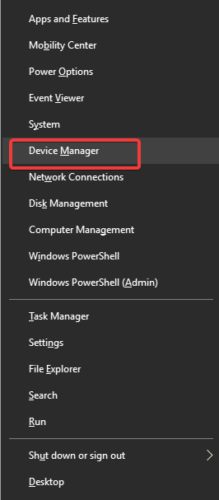
- Otsige üles Apple Magic Mouse, paremklõpsake seda ja valige Draiveri värskendamine.
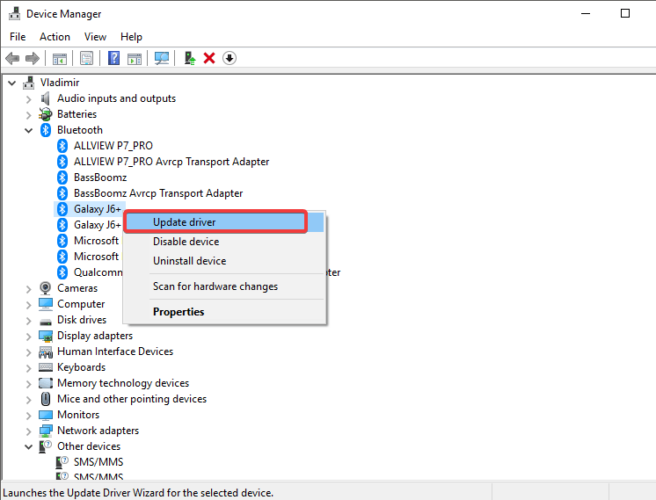
- Algab draiveri automaatse otsimise protsess.
- Niipea kui värskendusprotsess on lõpule jõudnud, on soovitatav taaskäivitage arvuti.

Teise võimalusena võite kasutada kolmas osapool tööriistad nagu DriverFix kõigi oma autojuhid automaatselt vaid mõne klõpsuga.
See on palju turvalisem, kuna te ei riski vale või nakatunud draiverit arvutisse alla laadida ega installida.
Laadige alla ja installige DriverFix, seejärel käivitage rakendus. Tööriist hakkab teie süsteemi automaatselt kontrollima võimalike draiveriprobleemide suhtes.
Kui protsess lõpeb, saate installimiseks soovitatud draiverite loendi.
 See pole vajalik, kuid sellel on palju lihtsam klõpsata Vali kõik kasti ja värskendage kõiki ühe sammuna. Alternatiiviks on märkida iga draiveri eraldi ruudud ja seejärel klõpsata nende vastavat installimisnuppu.
See pole vajalik, kuid sellel on palju lihtsam klõpsata Vali kõik kasti ja värskendage kõiki ühe sammuna. Alternatiiviks on märkida iga draiveri eraldi ruudud ja seejärel klõpsata nende vastavat installimisnuppu.

DriverFix
DriverFix leiab mõne sekundi jooksul parima Bluetooth-draiveri ja teie Magic Mouse töötab korralikult.
Külastage veebisaiti
2. Kontrollige, kas Bluetooth-ühendused on võimalikud
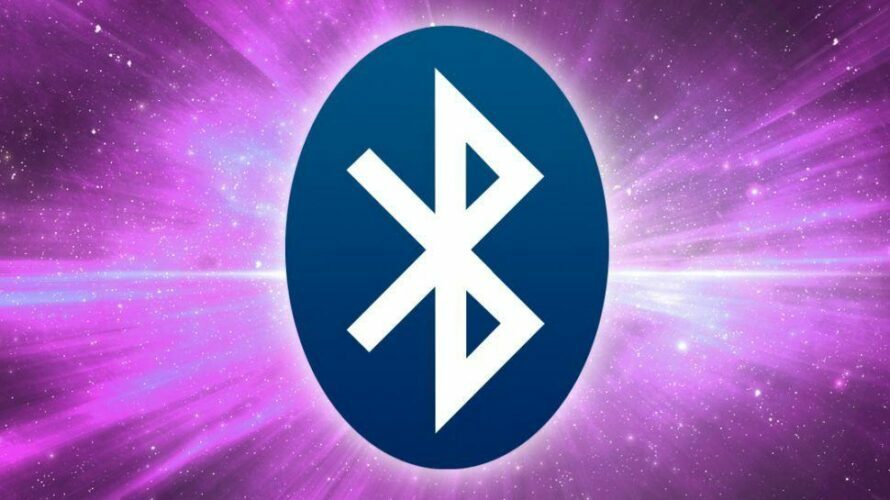
- Aktiveeri Bluetooth ja lülitage sisse MagicMouse(roheline on nähtav).
- Veenduge, et Magic Mouse'i aku on vähemalt 50% vältimaks paaritamise käigus tarbetuid komplikatsioone.
3. Esmakordselt ühendage oma Magic Mouse Windowsiga
- Paremklõpsake ikooni Bluetoothi ikoon alates Tegumiriba.
- Valige Lisage Bluetooth-seade.
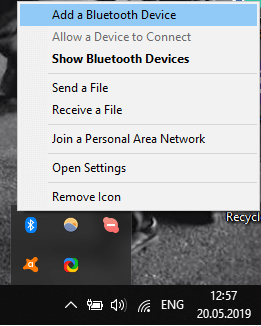
- Valige Lisage Bluetooth-seade uuesti.
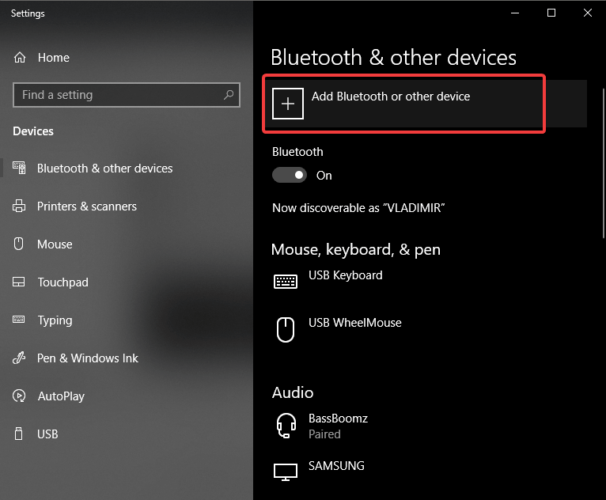
- Otsige võluhiiri saadaolevate seadmete loendist ja valige see.
- Sidumisprotsessi lõpuleviimiseks järgige ekraanil kuvatavaid juhiseid.
Selles artiklis uurisime kiiret viisi, kuidas kõik seadistada, ja seejärel saaksite oma Apple Magic Mouse'i oma Windows 10 arvutis hõlpsalt siduda.
Selle juhendi kasutamine viib teid kindlasti õigele teele ja saate oma Magic Mouse'i kasutada vaid mõne minutiga.
Palun andke meile teada, kas see juhend aitas teid, kasutades selle artikli all asuvat jaotist Kommentaar.


